Xiaomi 12S怎么开开发者模式?教程步骤详解来了!
开启Xiaomi 12S开发者模式的完整指南
对于希望深度优化手机性能或进行开发的用户来说,开启开发者模式是必不可少的一步,Xiaomi 12S作为小米旗下的旗舰机型,其开发者模式不仅隐藏了多项高级功能,还能允许用户安装第三方应用、调试系统等,本文将详细介绍如何通过简单步骤进入Xiaomi 12S的开发者模式,并附带常见问题解答,帮助用户顺利完成设置。
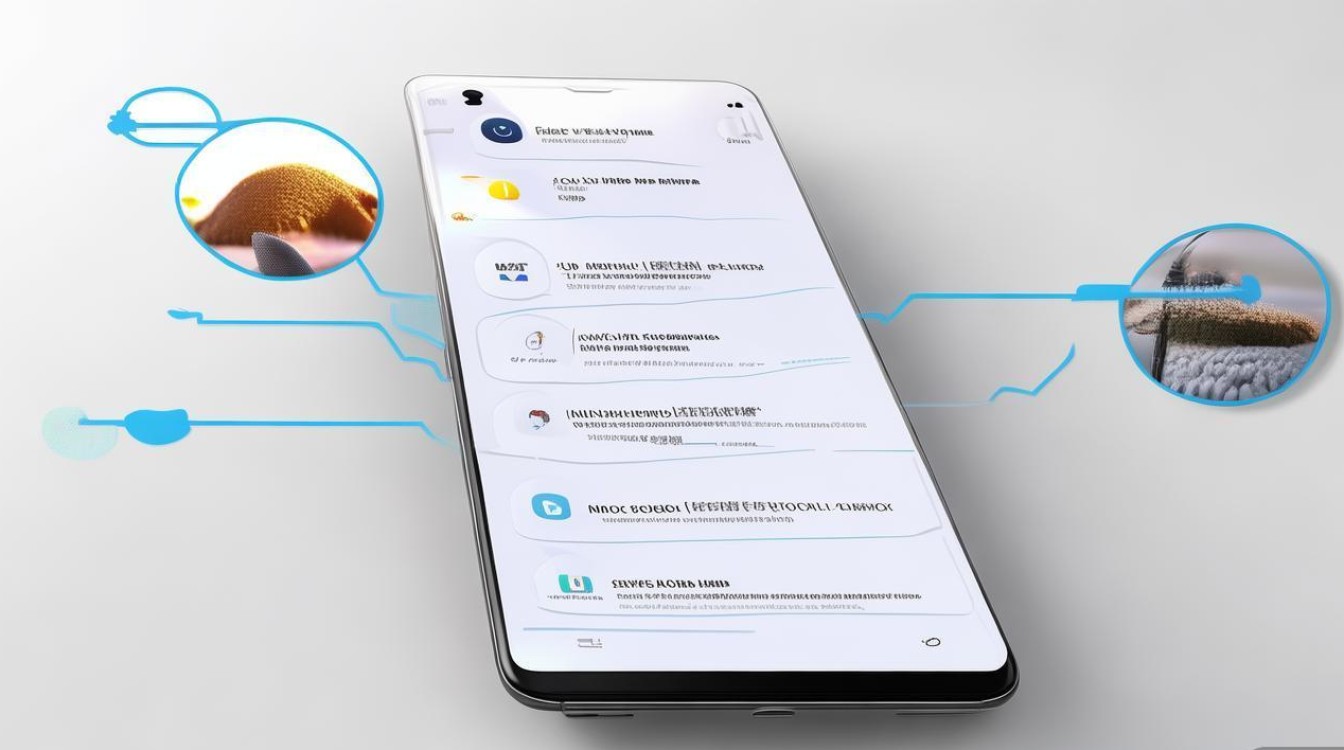
准备工作
在开启开发者模式前,请确保您的Xiaomi 12S系统已更新至最新版本(建议MIUI 14或以上),以避免因系统版本差异导致的操作异常,建议提前备份重要数据,以防误操作导致数据丢失。
进入开发者模式的详细步骤
-
打开设置菜单
在手机桌面找到并点击“设置”图标(齿轮状),进入系统设置界面。 -
找到关于手机选项
向下滑动设置菜单,选择“我的设备”或“关于手机”(不同MIUI版本名称可能略有差异)。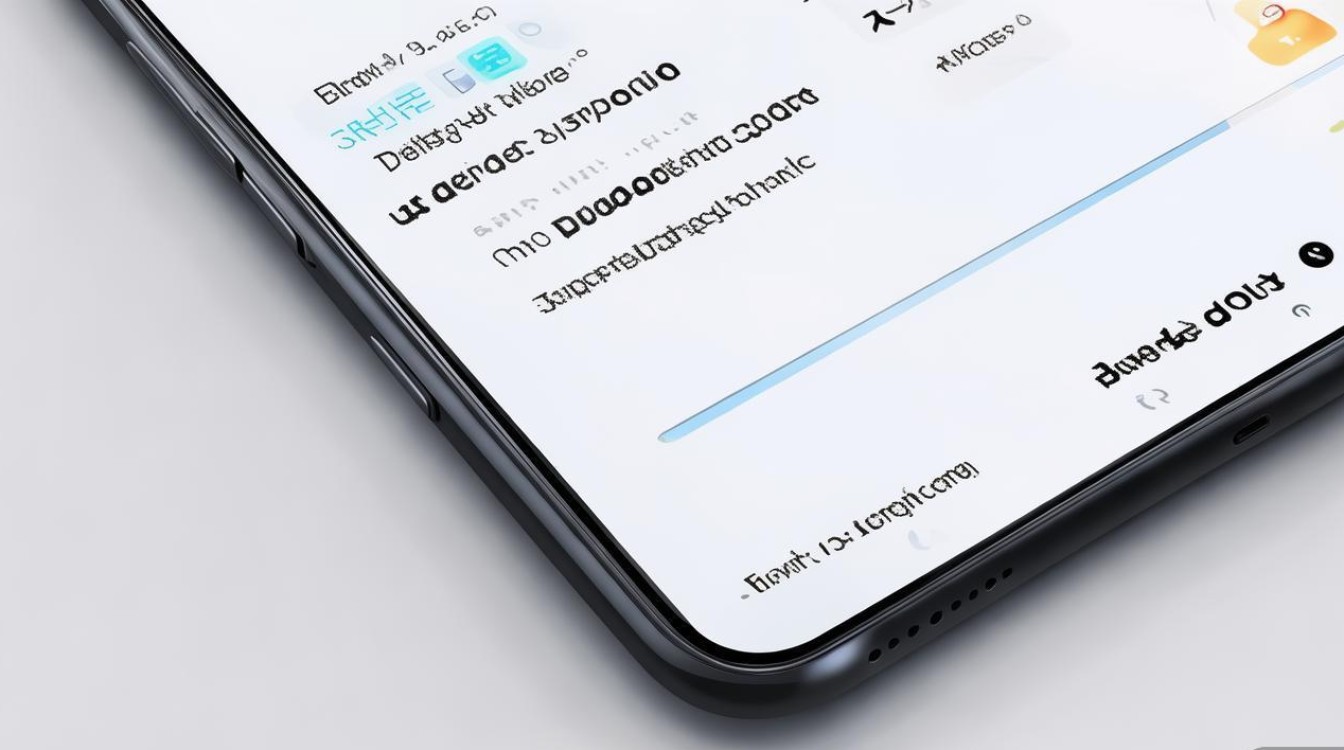
-
连续点击MIUI版本号
在“关于手机”页面中,找到“MIUI版本”或“内核版本”选项,用手指连续点击7次以上,此时系统会提示“您已处于开发者模式”,部分机型可能需要输入锁屏密码验证。 -
确认开启开发者模式
返回设置主页面,向下滑动至底部,点击“更多设置”或“额外设置”,即可看到“开发者选项”入口,点击进入后,可根据需求开启USB调试、模拟位置等高级功能。
开发者模式常用功能解析
开启开发者模式后,用户可以访问多项实用功能,以下是部分核心功能的说明:
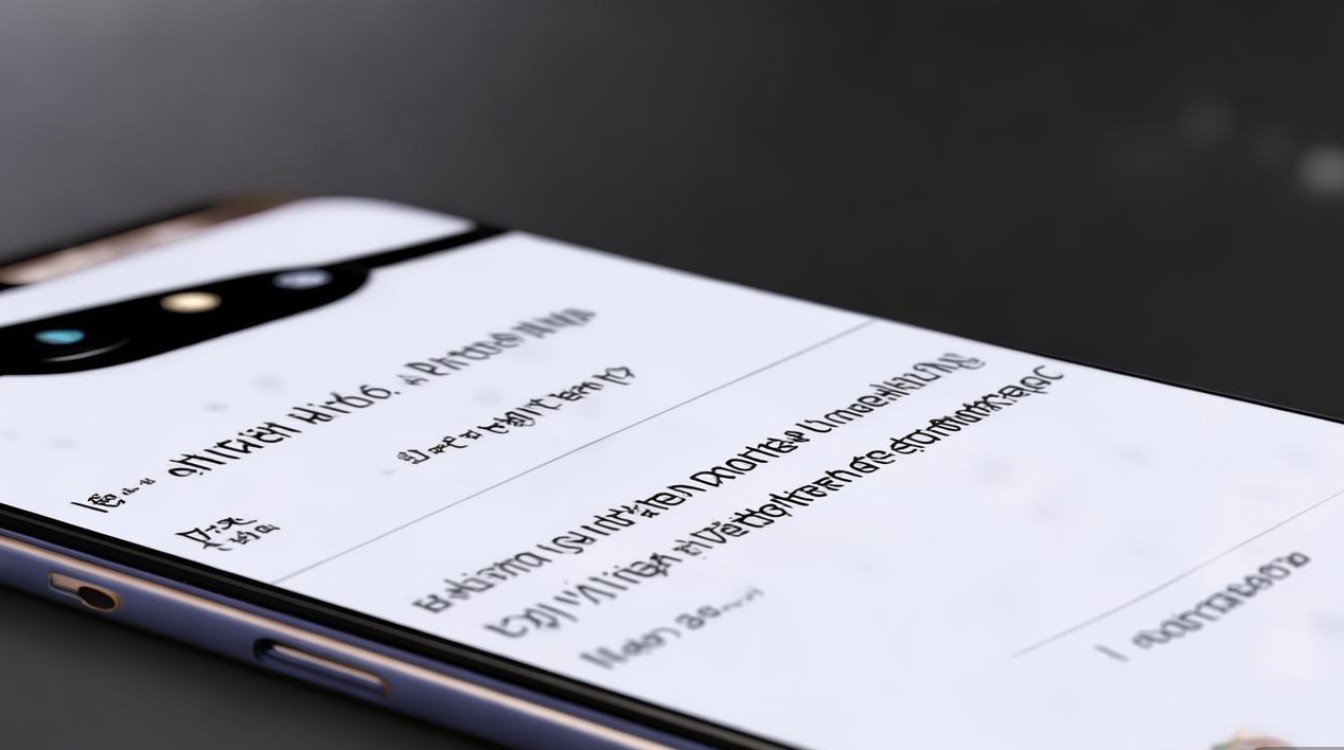
| 功能名称 | 作用说明 |
|---|---|
| USB调试 | 允许通过电脑连接手机进行调试,适用于开发者或需要传输文件的用户。 |
| 不保留活动 | 后台应用进程限制,可优化手机内存占用,提升流畅度。 |
| 模拟位置信息 | 允许虚拟定位,适用于测试地图类应用或需要伪装位置的场景。 |
| GPU呈现分析 | 查看图形渲染性能,帮助开发者优化应用画面流畅度。 |
注意事项与常见问题
-
开启开发者模式后耗电增加?
部分功能(如GPU渲染)可能增加电量消耗,建议根据需求选择性开启。 -
如何关闭开发者模式?
进入“设置-更多设置-开发者选项”,关闭顶部开关即可。 -
开启USB调试后无法连接电脑?
请确保电脑已安装对应驱动程序,并在手机弹窗中勾选“始终允许此电脑”。
通过以上步骤,用户可以轻松开启Xiaomi 12S的开发者模式,并充分利用其隐藏功能,无论是日常优化还是开发调试,开发者模式都能为用户提供更灵活的体验,建议在操作前仔细阅读功能说明,避免误操作导致系统异常,如有疑问,可参考小米官方社区或咨询技术支持,确保手机使用安全与稳定。
版权声明:本文由环云手机汇 - 聚焦全球新机与行业动态!发布,如需转载请注明出处。



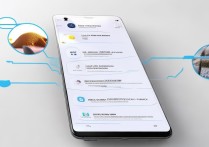
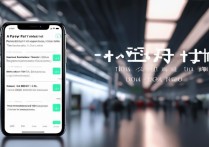
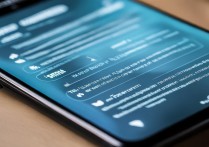






 冀ICP备2021017634号-5
冀ICP备2021017634号-5
 冀公网安备13062802000102号
冀公网安备13062802000102号